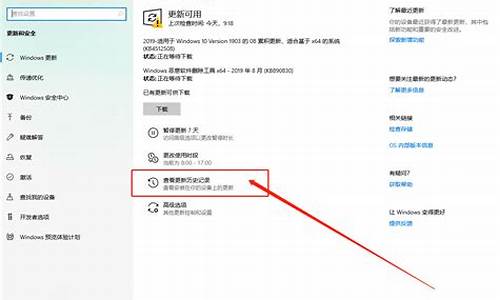电脑设备音量不能调,电脑系统音量调整不能用
1.苹果电脑调节音量的键不能使用是什么原因导致的?
2.电脑的声音键按不了怎么办
3.win10电脑音量键没反应
4.电脑不出声音,控制面板里调音量也是灰色的,怎么办?
5.电脑声音怎么调不了,小喇叭调不动

一般的话可以这样进行解决:
1、在开始菜单中点开控制面板,打开这里面的“声音和音频设备”;
2、“将音量图标放入任务栏”的勾打上,点应用、确定;如果已经勾选,则先取消勾选,再重新勾选一遍;
3、音量图标会重新显示在任务栏中,单击即可调节音量了。通过这种方法基本上能找回丢失的小喇叭图标;
如果开机后就找不到音量控制图标,手动找回音量图标后,下次开机又会重新丢失,一般是系统的声音服务出了问题,可以这样进行解决:
1、可以右键单击“我的电脑”选择“管理”,打开“计算机管理”窗口;
2、接下来单击“服务和应用程序”选择“服务”,打开“服务”窗口。在“名称”栏下找到“Windows Audio”服务,用右键单击它选择“属性”。
3、将“启动类型”改为“自动”,先点击“应用”按钮,再点击“启动”按钮。等待提示结束后,关闭“计算机管理”窗口,这样重启后就不会再丢失音量图标了。
苹果电脑调节音量的键不能使用是什么原因导致的?
电脑不能调声音的解决方案:
1.可能更新的驱动和系统不兼容,请重新卸载更新的驱动再重新安装原来的驱动。或者利用回滚操作,恢复原来的驱动;也可以通过“驱动精灵”或者“驱动人生”更新,回滚驱动程序。
2.右击我的电脑--属性--硬件--设备管理器--声音.视频和游戏控制器--右击--ReaItek High Definition Audio--更新、扫描,或卸载重新安装。(如没声卡驱动,请下载相应的声卡驱动);再看一下ReaItek High Definition Audio--右击属性--属性--音频设备--ReaItek High Definition Audio--下面的属性--在此设备上使用音频功能--勾上--应用。
3.调试麦克风:控制面板--高清晰音频配置--混频器--重放--小扳手--全选--OK--右边拉>它--Rear pin kIn--打X静音,其余的全推上去;如麦克风插前面板再将麦克风音量打X静音,再点音频I/O--小扳手--选禁用前面板插孔检测;录制--小扳手--全选--OK--立体声混音--打X静音。
4.右击右下角小喇叭(小喇叭音量推上去)--调整音频属性--音量--设备音量--高级--(主音量全推到上面)--选项--属性--麦克风音量打勾--确定。返回选项--高级控制--高级--勾麦克风加强。
5.网页无声音操作方法:打开网页--工具--选项--高级--(勾选)播放网页中的声音。
6.游戏中耳机声音大的方法:控制面板---高清晰音频配置--音频I/O--耳机--选 8CH喇叭。
7.右下角的小喇叭显示方法:开始---设置---控制面板---声音和音频设备--音量--(勾选)将音量图标放入任务栏。
8.混音和麦克风同时使用方法:右击小喇叭--调整音频属性--语声--录音音量--选项--属性--勾选立体声混音--确定。
9.前后面板插孔调试:控制面板--高清晰音频配置--音频I/O--模拟--后面板--点一下插孔图标--您插入哪个设备?(需插设备,如插耳机)--选耳机--OK,以此类推。
10.如声卡驱动装不上解决方法:控制面板--管理工具--服务--Windows Audio--启动类型设置为"自动"再启动它。
电脑的声音键按不了怎么办
苹果电脑调节音量的键不能使用可能是因为键盘设置了F1~F12的功能键,这时候需要进入Mac电脑的系统偏好设置。点击键盘选项,在将F1、F2等键用作标准功能键前面的勾去掉,就可以使用这三个按键来调节音量了。如果需要用到F1~F12键,就不能去掉将F1、F2等键用作标准功能键前面的勾了。这种情况也可以按下fn键后再按这三个键,也是可以调节音量的。
win10电脑音量键没反应
1. 电脑音量键突然没反应了该怎么办
解决办法:
1.开始----运行----services.msc----在"名称"找到 "Windows Audio"----鼠标左键选中它----单击鼠标右键----选择 "属性"-----常规----启动类型-----自动.
2.检查声卡、连接线,以及音箱等设备是否连接正常。如果是中了病毒,就应该运行杀毒软件进行全面杀毒。
3.打开控制面板----添加新硬件----下一步,待搜寻完毕后,点“否, 我尚未添加此硬件”,点下一步后。在出现的对话框中,选中“单击完成, 关闭无的计算机,重新启动来添加新硬件”。
4.注意这里说的是关机后再启动, 而不是重新启动。一般来说,重新开机后问题能够得到解决。
2. 笔记本电脑声音控制键失灵怎么办
1、首先可能用户粗心操作造成的。硬件问题包括因为笔记本电脑小键盘数字键和字母键是整合在一起的,一般按fn Numlk 键可以智能切换到小数字键盘。有的时候我们按字母键变成数字了的原因了。所有买笔记本的看下说明书哦。
2、当然这个失误一下就解决了,但是如果还是没用的话,那么可能是按键失灵了,有的时候,我们按下键盘,会出现好多乱七八糟的的字母或数字。那可能是其中有一个键被按下去了,没弹上来的原因,这样就对键盘逐一检查排除了。
3、如果上述操作都不能修好的话,那可能是笔记本键盘彻底坏了,那么就要更换键盘了,更换键盘很贵的,而且很麻烦的。我们可以购买个台式的键盘,通过u *** 接口连接笔记本来操作即可。
更改键盘驱动
软件方面的话,通过修改笔记本键盘的驱动。鼠标单击“我的电脑”-选择“设备管理器”找到“键盘”选项,通常情况下默认的键盘驱动是“标准101/102键或Microsoft自然PS/2键盘”。我的是Microsoft自然PS/2键盘,然后鼠标右键点击键盘驱动,在选择“更新驱动程序”选项,会出现硬件更新向导,选择“从列表或指定位置安装(高级)”,单击“下一步”,选择“不要搜索,自己选择要安装的驱动程序”。如图所示:
在点击“下一步”进入“选择要为此硬件安装的设备驱动程序”页去掉复选框“显示兼容硬件”前的小勾。在“标准键盘型号”栏中选择“Japanese PS/2 Keyboard (106/109 Key)”,单击“下一步”,弹出“更新驱动程序警告”,选择“是”。“确认设备安装”窗口继续点“是”即可完成硬件的更新向导操作。然后重启计算机。
修改注册表
点击“开始”-“运行”,键入“regedit”,打开注册表,在弹出的注册表编辑器上找到“HKEY_LOCAL_MACHINE\ SYSTEM\ControlSet001\Control\Keyboard Layouts”仔细检查会发现以“0804”结尾的都是简体中文输入法。打开“E00E0804”,可以看到右侧子项里有“Layout File”子项,双击打开该项,将“数值数据”中的“kbdus.dll”改为“kbdjpn.dll”,“确定”即可。我们可以将所有的以“0804”结尾的子项中“Layout File”全部改为“kbdjpn.dll”,具体就根据自己常用的输入法进行选择了。然后重新启动计算机就好了!
以上就是笔记本键盘不能用怎么办,笔记本键盘失灵怎么办的全部内容了,希望对您有所帮助!~
3. 电脑的音量键没了 怎么办呢
电脑的音量键没有了,主要有以下原因:
一、系统设置的问题。
1、在开始菜单中,点开控制面板,打开这里面的小喇叭“声音和音频设备”
“ 将音量图标放入任务栏”的勾选上,点确定即可;如果已经勾选,则先取消勾选,再重新勾选一遍。
2.声音图标会重现在任务栏中,单击图标即可调节音量了。通过这种方法基本上能解决声音图标不见了的问题。
二、声卡驱动的问题。声卡驱动是否正确安装,或驱动出现问题,都可能导致音量图标消失。重新安装声卡驱动程序即可解决。〕
三、病毒问题。查杀病毒即可。
四、独立声卡的问题。如果是独立声卡的话,有可能声卡松动、或金手指因氧化而接触不良,将独立声卡取出来,用橡皮擦把金手指擦拭一下,把上面的氧化层擦拭掉,重新安装到主板上即可。如果声卡已坏的话,重新购买一个新的即可。
4. 电脑音量键找不到怎么办
一般的话可以这也那个进行解决:
1、在开始菜单中点开控制面板,打开这里面的“声音和音频设备”;
2、“将音量图标放入任务栏”的勾打上,点应用、确定;如果已经勾选,则先取消勾选,再重新勾选一遍;
3、音量图标会重新显示在任务栏中,单击即可调节音量了。通过这种方法基本上能找回丢失的小喇叭图标;
如果开机后就找不到音量控制图标,手动找回音量图标后,下次开机又会重新丢失,一般是系统的声音服务出了问题,可以这样进行解决:
1、可以右键单击“我的电脑”选择“管理”,打开“计算机管理”窗口;
2、接下来单击“服务和应用程序”选择“服务”,打开“服务”窗口。在“名称”栏下找到“Windows Audio”服务,用右键单击它选择“属性”。
3、将“启动类型”改为“自动”,先点击“应用”按钮,再点击“启动”按钮。等待提示结束后,关闭“计算机管理”窗口,这样重启后就不会再丢失音量图标了。
5. 电脑没声音,调音量键也没用,该怎么办
电脑点击右下角那个声音图标没反应, 键盘上控制声音加减的按键也没用的解决方法:
1、开机按F8不动到高级选项出现在松手,选“最近一次的正确配置”回车修复(这个方法可以恢复原来的驱动,如果您的电脑是Win8,进不了系统是进不了安全模式的,只有重装了)。
2、如果是因更新驱动引起的故障,右击我的电脑选属性,选设备管理器找到这个驱动右键选属性/上面的驱动程序选项/选下面返回驱动程序选项按确定(如果可以进入安全模式,也是开机按F8)。
3、如果故障依旧,还原系统或重装。
使用系统自带的系统还原的方法:
系统自带的系统还原:“开始”/“程序”/“附件”/“系统工具”/“系统还原”,点选“恢复我的计算机到一个较早的时间”,按下一步,你会看到日期页面有深色的日期,那就是还原点,你选择后,点击下一步还原(Win78还原系统,右击计算机选属性,在右侧选系统保护,系统还原,按步骤做就是了。如果有还原软件,也可以还原修复)。
驱动有随电脑自带的,有官方网站下载的,软件有驱动精灵、驱动人生、超级兔子等软件(安装驱动尽量按顺序安装)。
电脑不出声音,控制面板里调音量也是灰色的,怎么办?
1、按下win+i打开设置;
2、在设置界面点击安全和更新;
3、在左侧点击疑难解答;
4、在右侧启用并运行下方点击播放音频选项按提示进行修复;
5、另外您可以在选择音量界面点击弹出框右边的向上箭头,切换一个输出设备再调整试查看是否有效果;
电脑声音怎么调不了,小喇叭调不动
电脑不出声音,且控制面板上的音量调节也呈灰色状态,这通常说明电脑的声卡或声卡驱动存在问题。可以按以下步骤进行排查和解决:
1. 检查声卡与扬声器线是否正确连接。声卡上的声道输出口和扬声器音频线的接口必须正确匹配并插好,否则无法输出声音。
2. 检查声卡驱动是否正确安装。进入电脑的“设备管理器”查看“声音,视频和游戏控制器”列表,找到声卡对应的设备,如果显示有问号或感叹号,表示驱动没有正确安装。这时需要重新安装或更新声卡驱动。
3. 如果驱动正常,尝试启用和禁用声卡。在“设备管理器”中右键点击声卡设备,选择“启用”或“禁用”,然后重启电脑,重新启用该设备,使其重新加载驱动,有时可以解决驱动问题。
4. 检查声卡是否选为默认设备。在“开始控制面板”找到“声音”选项,进入后在“播放”选项卡中,将“扬声器”或“高清音频设备”设置为默认播放设备,然后重启电脑。
5. 尝试系统还原来恢复音频配置。如果曾在系统中做过相关配置更改,可以选择一个较早的系统还原点,将音频配置还原到正常状态。
6. 检查BIOS中是否禁用了声卡。重启电脑,在BIOS界面检查是否有“Legacy Audio Support”或“Onboard Audio”等选项,将其设置为“Enable”或“On”,以确保主板声卡得到BIOS的支持。
7. 更新BIOSfirmware。有时BIOS版本过低会导致硬件设备不完全兼容,更新到最新BIOS版本有助于解决此类问题。但要非常小心操作,以免更新失败造成电脑不启动。
8. 如果以上尝试全部无效, 硬件. 可能存在故障,需要技术人员检查维修或更换故障硬件,如声卡、主板等。
综上,电脑无声音问题多与声卡驱动或硬件相关,可以按上述步骤逐步排查,对于硬件故障需技术人员维修处理。如果仍有其它疑问,可以在评论中提出,我将尽力解答。
操作步骤如下:
1、按下Win+R快捷键,输入regedit,打开注册表。
2、这项更改要动注册表,所以尽量做好备份。备份方法是在注册表的文件选项卡里的导出按钮。
3、依次找到子键KEY_LOCAL_MACHINE/SOFTWARE/Microsoft/Windows/CurrentVersion/Run
4、右击run,新建字符串,命名为Systray,然后修改键值为c:windowssystem32Systray.exe。
5、退出注册表,提示重新启动,按照提示重新启动电脑。看一下右下角,是不是可以调节音量了。
声明:本站所有文章资源内容,如无特殊说明或标注,均为采集网络资源。如若本站内容侵犯了原著者的合法权益,可联系本站删除。